Với sự cải tiến công nghệ và các ứng dụng thông minh hiện nay, việc dịch bằng hình ảnh trên máy tính trở nên phổ biến và được nhiều người sử dụng bởi tính tiết kiệm thời gian của nó. Tuy nhiên, nhiều người còn chưa rõ cách dịch bằng hình ảnh trên máy tính và điện thoại. Vậy hãy cùng Phong Reviews điểm qua 4 cách dịch bằng hình ảnh trên máy tính và điện thoại đơn giản nhất.
1. Cách sử dụng Google dịch hình ảnh trên điện thoại tiện lợi
Chắc hẳn chúng ta không hề xa lạ với phần mềm Google translate, bên cạnh những tính năng như dịch từ, dịch văn bản và website với tất cả các ngôn ngữ trên thế giới một cách linh hoạt. Thì gg dịch bằng hình đã được cập nhật mang đến nhiều sự tiện lợi cho người dùng. Sau đây là cách sử dụng Google dịch bằng hình ảnh trên điện thoại:
Bước 1: Cần tải phần mềm Google dịch về điện thoại. Bạn truy cập ứng dụng App Store với Iphone chạy hệ điều hành IOS. Với điện thoại sử dụng hệ điều hành Android thì bạn mở CH Play. Sau đó gõ vào ô tìm kiếm từ khoá “Google dịch” hoặc “Google Translate”.
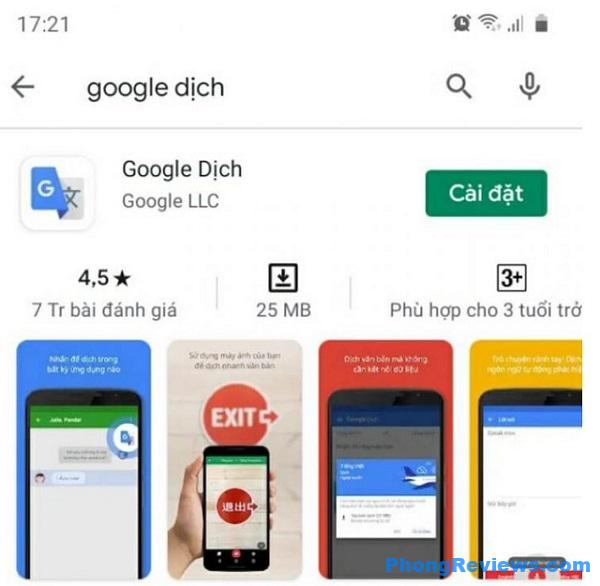
Bước 2: Sau khi tìm kiếm được ứng dụng “Google dịch” hoặc “Google Translate” bạn tiếp tục chọn mục “Cài đặt” để tải về máy.
Bước 3: Sau khi quá trình tải và thiết lập thành công thì bạn bấm vào ứng dụng trên màn hình điện thoại để thiết lập ngôn ngữ dịch.
Bước 4: Để dịch hình ảnh bạn cần chọn biểu tượng máy ảnh ngay bên dưới. Màn hình sẽ hiển thị một giao diện mới, bạn nhấn vào nút “Tiếp tục” ở cuối màn hình.
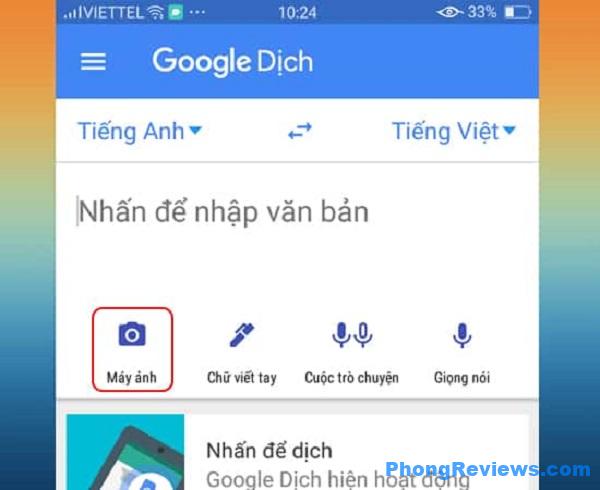
Bước 5: Màn hình hiển thị ra những yêu cầu cài đặt như ngôn ngữ, cho phép quyền truy cập vào thư viện. Sau khi thiết lập xong thì bạn di chuyển camera vào đoạn văn mình muốn dịch, dùng tay để đánh dấu các đoạn văn bản muốn dịch. Như vậy, quá trình sử dụng google dịch bằng hình ảnh vô cùng đơn giản và tiện lợi.
Ngoài ra bạn có thể sử dụng tính năng google dịch hình ảnh điện thoại online Tại đây
2. Hướng dẫn dịch hình ảnh online với máy tính
Việc dịch hình ảnh trên máy tính so với sử dụng điện thoại sẽ có đôi phần phức tạp hơn. Sở dĩ như vậy vì với điện thoại, bạn chỉ cần dùng camera quét hình ảnh đó là đã có thể dịch được nhưng với máy tính, bạn cần phải cài đặt phần mềm giả lập Android Bluestack để biến chiếc laptop, máy tính đó của bạn thành một chiếc smartphone.
Tuy nhiên, phương pháp này có đôi phần bất tiện. Do vậy, bạn có thể tham khảo cách dịch bằng hình ảnh với tiện ích của Chrome. Để thực hiện, bạn làm theo hướng dẫn sau:
Bước 1: Cài đặt tiện ích Project Naptha vào trình duyệt Chrome của bạn. Đây là tiện ích có thể cung cấp rất nhiều ngôn ngữ dịch khác nhau trong đó có tiếng Việt. Với Project Naptha, bạn có thể dễ dàng copy, dịch, chỉnh sửa thậm chí là xóa văn bản ngay trên ảnh.
Tải ngay Project Naptha tại đây: https://phongreviews.com/go/HLtoviddmeIQOqiV
Bước 2: Chụp lại hình ảnh chứa văn bản mà bạn muốn dịch rồi dùng Project Naptha để copy thông báo này và nhờ Google trợ giúp Project Naptha có thể dịch text từ các ngôn ngữ được hỗ trợ sang ngôn ngữ bạn mong muốn. Lưu ý rằng chỉ có chữ bôi đen mới được dịch.
3. Hướng dẫn sử dụng tiện ích Translate Man Plus để dịch hình ảnh trên máy tính
Để dịch bằng hình ảnh trên máy tính với tiện ích Translate Man Plus, đầu tiên bạn cần cài đặt tiện ích này trên trình duyệt Chrome của mình. Sau khi quá trình cài đặt hoàn tất, bạn tiến hành mở ứng dụng đó lên và chọn ngôn ngữ đích cho mình.
Tiếp đó, từ góc trên cùng bên trái của tiện ích Translate Man Plus, bạn bấm vào biểu tượng Crop rồi kéo chọn vùng hình ảnh chứa nội dung cần dịch. Quá trình chọn hình ảnh kết thúc, Translate Man Plus sẽ tự động nhận dạng chữ viết và tiến hành trích xuất chúng thành văn bản rồi thực hiện việc dịch sang tiếng Việt như bạn mong muốn.
Ứng dụng này rất hữu ích khi bạn muốn dịch một quyển sách được lưu dưới định dạng pdf.
4. Hướng dẫn dịch ảnh bằng ứng dụng All Language Translator Free
All Language Translator Free cũng là một trong những ứng dụng hữu ích cho phép người dùng có thể dịch giọng nói, dịch hình ảnh,… một cách dễ dàng. Ứng dụng này hỗ trợ 103 ngôn ngữ nhập văn bản trực tiếp và 37 ngôn ngữ thông qua dịch hình ảnh, rất hữu ích với mọi người.
Để dịch hình ảnh với ứng dụng All Language Translator Free, bạn chỉ cần tải và cài đặt ứng dụng này trên máy tính, laptop của mình. Tiếp đó, bạn thực hiện theo các bước sau:
Bước 1: Mở ứng dụng All Language Translator Free trên thiết bị của mình. Ứng dụng này được chia thành các mục quản lý khác nhau như Translation, Dialogue Mode, Task và Glossary.
Bước 2: Để dịch bằng hình ảnh, bạn chọn mục Translation rồi chọn ngôn ngữ nguồn và ngôn ngữ đích phù hợp với nhu cầu của bạn.
Bước 3: Tiếp đó, hãy lựa chọn hình thức dịch theo nhu cầu sử dụng. Tại đây có dịch qua file văn bản bằng biểu tượng tệp txt, dịch qua hình ảnh JPG/PNG với biểu tượng ảnh và dịch qua giọng nói với biểu tượng micro.
Để dịch hình ảnh, bạn click vào biểu tượng ảnh. Khi đã lựa chọn được hình ảnh chứa văn bản cần dịch, ứng dụng sẽ tự động hiển thị kết quả dịch ngay khung bên phải màn hình. Khi này, bạn có thể sao chép nhanh hoặc nghe đoc kết quả sau khi dịch và tiến hành sửa lại để câu văn được trơn tru, đúng ý hơn..
Trên đây là một vài cách dịch bằng hình ảnh trên máy tính mà bạn có thể áp dụng cho riêng mình. Hy vọng với bài viết này, việc dịch các văn bản dưới dạng hình ảnh sẽ trở nên dễ dàng và nhanh chóng hơn. Ngoài ra, bạn cũng có thể dùng điện thoại chụp ảnh màn hình máy tính chứa hình ảnh đó rồi tiến hành dịch trực tiếp bằng Google là được.